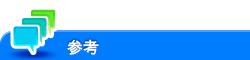[初期設定]タブでできること
[初期設定]タブでは、確認メッセージや認証情報の入力画面の表示のしかたなどの初期設定を変更できます。
設定 | 説明 |
|---|---|
[禁則発生時に確認メッセージを表示する] | ファクスドライバーで同時に使えない機能を設定したときにメッセージを表示する場合は、チェックをつけます。 |
[サーバープロパティ用紙を使用する] | プリンターの画面の[サーバーのプロパティ]で追加した用紙を使う場合は、チェックをつけます。 |
[ファクス番号を直接入力する際に再確認をする] | [FAX送信ポップアップ]画面で[ファクス番号]を直接入力して[送付先一覧に追加]をクリックしたときに、確認のためファクス番号を再入力する画面を表示する場合は、チェックをつけます。 ファクスの誤送信を防ぐために便利な機能です。 |
[認証設定...] | ユーザー認証/部門管理に関する設定をします。
|
[Wake-On-Lan設定...] | Wake-On-Lan機能に関する設定をします。 Wake-On-Lan機能を使うには、本機で[ErPからの復帰](こちら)の設定が必要です。
|
[不定形サイズの登録...] | 特殊なサイズの原稿を送信することがある場合は、サイズを指定して用紙を登録します。 登録した原稿サイズは、[基本設定]タブの[原稿サイズ]と[用紙サイズ]で選べるようになります。 |
[LDAPサーバー登録...] | LDAPサーバーやWindows ServerのActive Directoryをお使いの場合に、送信先を検索するサーバーを登録します。登録したサーバーは、電話帳に表示されます。 登録のしかたについて詳しくは、こちらをごらんください。 |
[サーバーのプロパティ]の開き方は、以下のとおりです。
プリンターを選び、ツールバーの[プリント サーバー プロパティ]をクリックします。ファクスドライバーで使用できるサーバープロパティ用紙は、以下の範囲です。
ファクスドライバーで設定できる不定形サイズの範囲:
幅:90.0 ~ 297.0 mm、長さ:139.7 ~ 431.8 mm
ファクスドライバーで設定できる長尺紙サイズの範囲:
幅:90.0 ~ 297.0 mm、長さ:431.9 ~ 1200.0 mm
大判用紙サイズの設定範囲1:
幅:90.0 ~ 209.0 mm、長さ:457.3 ~ 1189.0 mm
大判用紙サイズの設定範囲2:
幅:297.1 ~ 320.0 mm、長さ:457.3 ~ 1189.0 mm
大判用紙サイズの設定範囲3:
幅:320.1 ~ 841.0 mm、長さ:139.7 ~ 1189.0 mm
上記の不定形サイズや長尺紙サイズの範囲で登録した用紙は、ファクスドライバーの[原稿サイズ]、[用紙サイズ]の両方で選択できますが、大判用紙サイズの範囲で登録した用紙サイズは、ファクスドライバーの[原稿サイズ]でのみ選択できます。